在现代社会中手机已经成为人们生活中不可或缺的一部分,随着手机应用的数量不断增加,如何有效管理和控制这些应用成了一个值得关注的问题。华为手机为用户提供了应用启动管理设置功能,帮助用户轻松管理手机上的各种应用。接下来我们将详细介绍华为手机应用启动管理设置的方法和步骤。
华为手机应用启动管理设置教程
具体方法:
1.在手机上选择打开【设置】菜单选项,如下图所示。
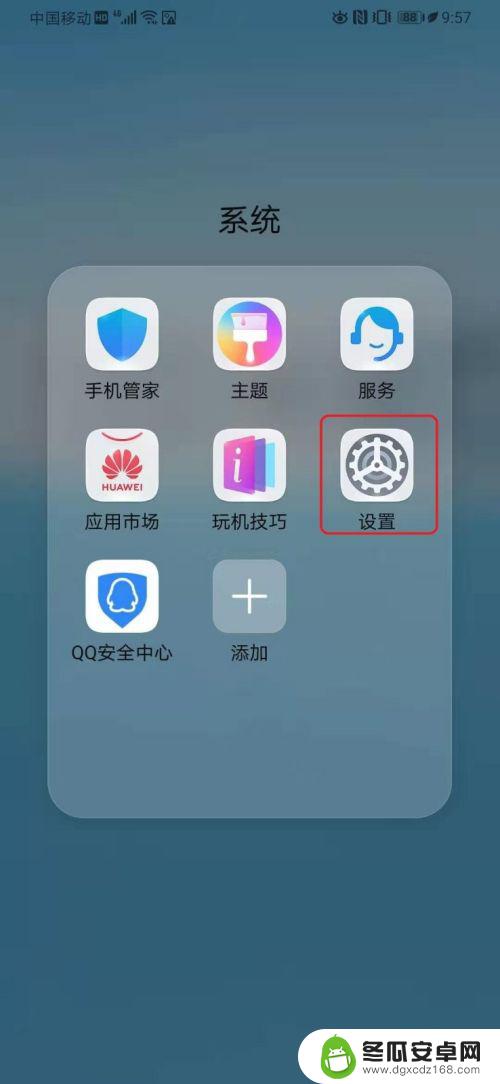
2.在打开的手机【设置】页面,选择打开【应用】菜单选项,如下图所示。
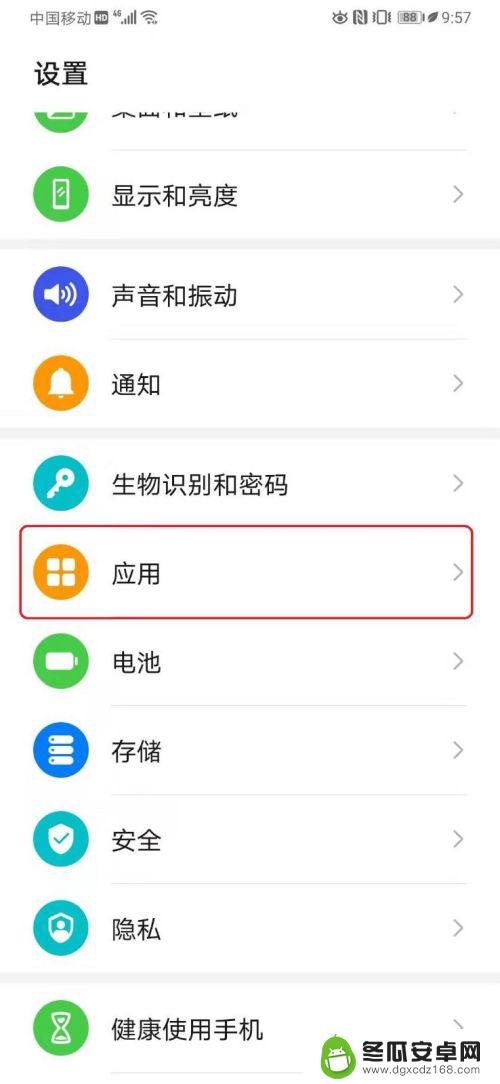
3.进入【应用】设置页面,选择打开【应用启动管理】菜单选项,如下图所示。
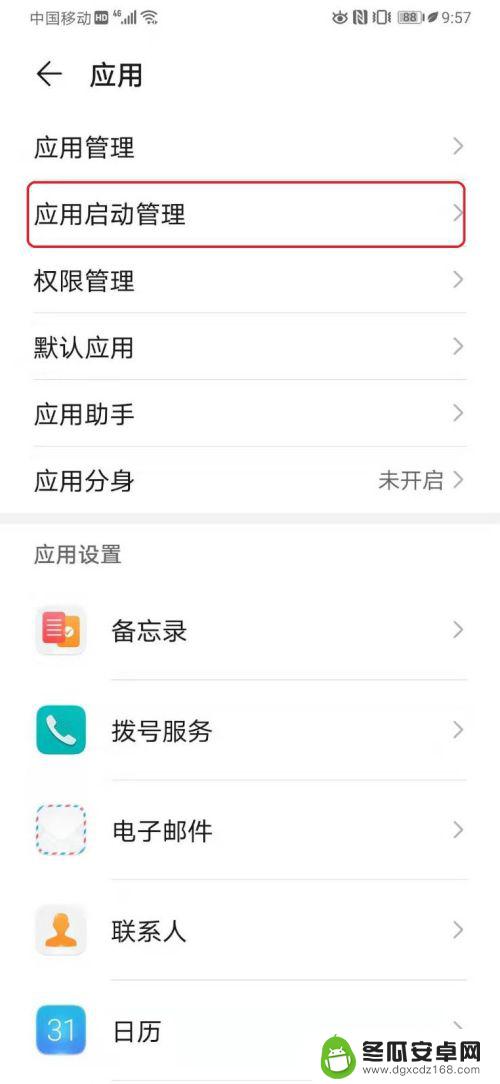
4.进入【应用启动管理】设置页面,选择具体的应用。关闭【自动管理】开关后,选择打开具体应用选项右侧的开关选项后,并再次关闭。如下图所示。
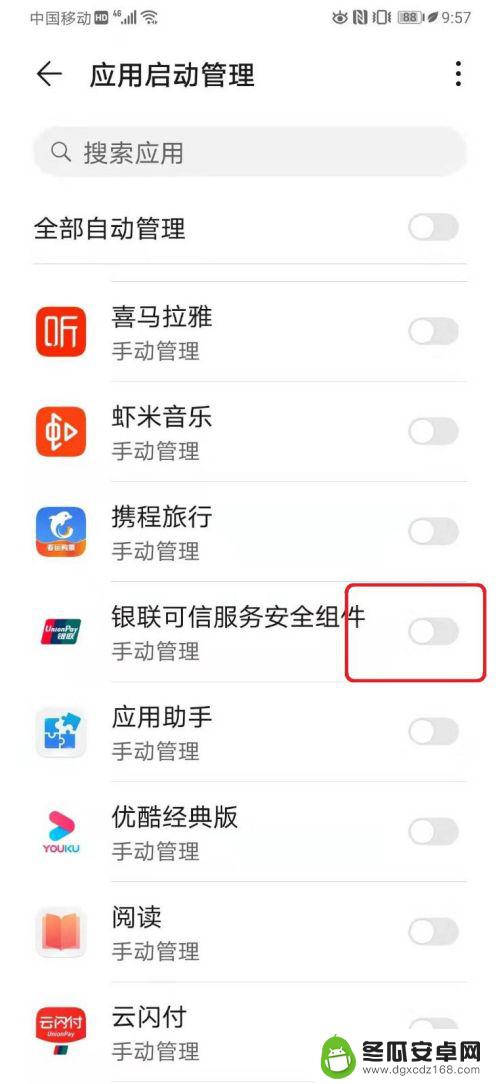
5.在关闭选中的应用右侧的【自动管理】开关后,弹出【手动管理】窗口菜单。在菜单列表中开启或者关闭需要开放的权限后,点击【确定】即可。如下图所示。
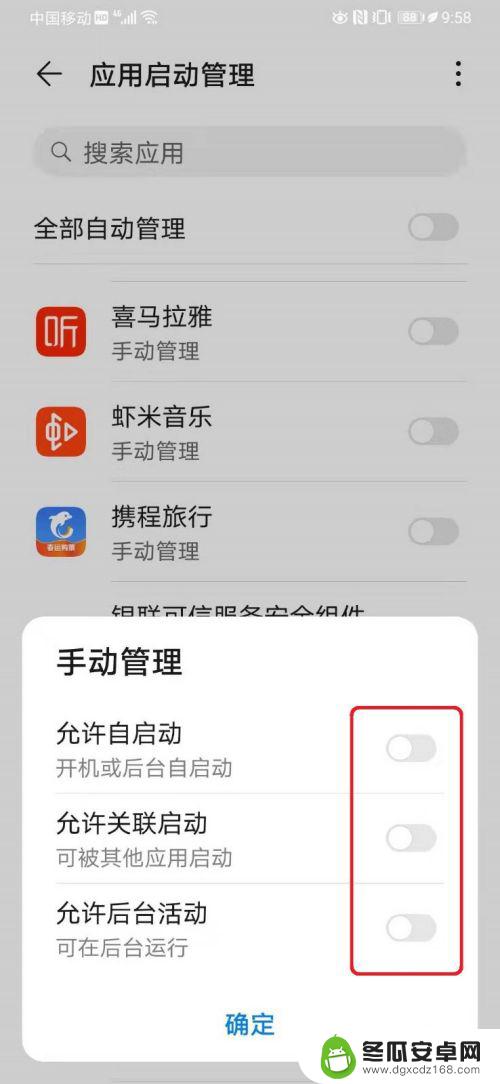
6.经验步骤总结
1,手机上打开【设置】;
2,在【设置】页面,选择打开【应用】;
3,在【应用】设置页面,选择打开【应用启动管理】;
4,进入【应用启动管理】。选择具体应用后,开启并关闭自动管理开关后,在弹出的【手动管理】窗口选择具体权限开关即可。

以上就是手机上设置应用管理的全部内容,如果有不懂的用户,可以按照小编的方法进行操作,希望能够帮助到大家。










